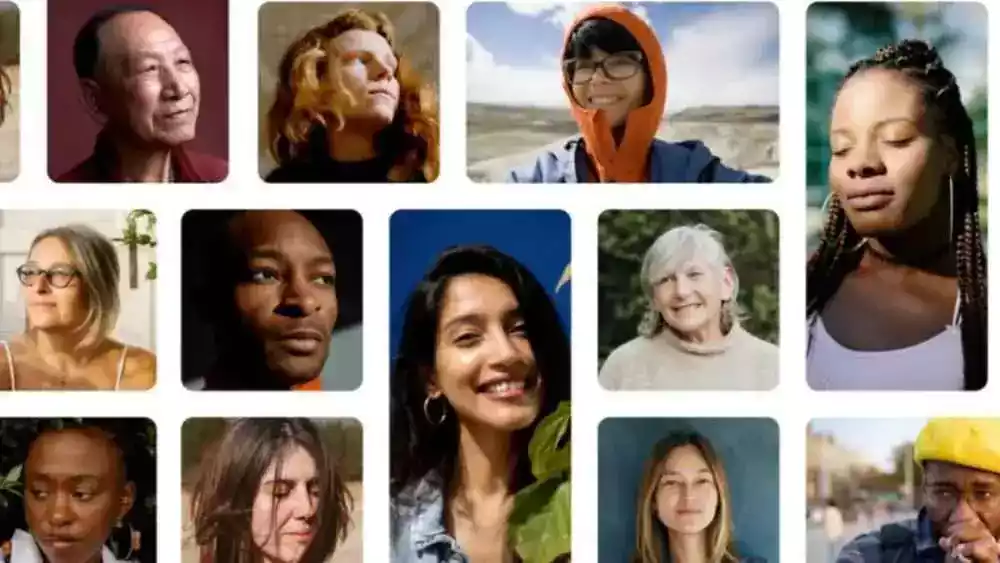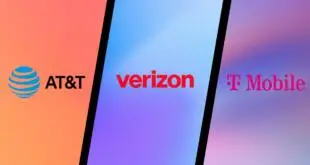Aunque ya no ofrece almacenamiento ilimitado para fotos, Google Photos sigue siendo una de las mejores aplicaciones para almacenar recuerdos. Una de las razones por las que Google Photos es tan importante es porque se puede acceder desde cualquier dispositivo. Ya sea Android, iPhone o incluso la web, se puede acceder a Google Photos en casi cualquier dispositivo, y la experiencia también es casi la misma. Google ahora está implementando la nueva función Real Tone en todos los iPhone y teléfonos inteligentes Android. Así es como puede usarlo para obtener mejores tonos de piel en sus fotos.
¿Cuál es el tono real?

Google anunció por primera vez la función Real Tone durante el anuncio de Pixel 6/6 Pro. La compañía Él dice que las cámaras de la era moderna no son inclusivas. En cambio, la compañía afirma que la mayoría de las cámaras modernas excluyen a las personas de color, especialmente a las de tez más oscura. Las imágenes son recuerdos, por lo que es importante que funcionen correctamente para todos, independientemente del tono de piel del sujeto. Luego, la compañía reveló que ha hecho que las cámaras de la serie Pixel 6 sean “más inclusivas” para capturar una amplia variedad de tonos de piel humana.
A principios de este mes, durante el discurso de apertura de I/O 2022, Google anunció que traerá la función Real Tone a todos los dispositivos a través de la actualización de Google Photos. Se han agregado algunos filtros nuevos a Google Photos que permiten a los usuarios cambiar manualmente el tono de piel del sujeto. La tecnología Google Photos Real Tone utiliza código abierto Escala de tono de piel de monje. La escala MST es una escala de 10 teclas que Google creó en colaboración con el profesor y sociólogo de Harvard, el Dr. Ellis Monkis. Esta escala utiliza el aprendizaje automático para hacer que las imágenes sean más inclusivas al interpretar mejor los tonos y las sombras.
Hemos trabajado con una amplia gama de creadores de imágenes de renombre, como Kennedi Carter y Joshua Kissi, conocidos por sus bellas y precisas representaciones de sus sujetos, para evaluar, probar y construir estos filtros. Estos nuevos filtros Real Tone le permiten elegir entre una variedad más amplia de looks y encontrar uno que refleje su estilo.
– Tulsee Doshi, jefe de producto, IA responsable, Google
Los nuevos filtros Real Tone ya están disponibles en Google Fotos. Si usa la función Real Tone en Google Photos, aparecerá una nueva etiqueta “Real Tone” junto a ella. Te mostramos cómo aplicar los filtros Real Tone en Google Photos en Android, iPhone y en la web.
Cómo usar Real Tone en Android y iPhone
El uso de la función Real Tone de Google Photos en Android y iPhone es bastante sencillo. Pero, antes de que te digamos cómo usarlo en tu dispositivo, asegúrate de tener la última versión de Google Photos en el tuyo. Androide y/o tuyo llamo por teléfono. Después de instalar la última actualización en su teléfono inteligente, haga lo siguiente:
- Abra la aplicación Google Photos y seleccione la foto que desea editar.
- Ahora seleccione el Cambio botón de la barra de herramientas – el que tiene tres controles deslizantes / faders.
- ahora ve a filtros forma.
- Ahora selecciona uno de los filtros Real Tone: Playa, Honey, Isla, Desert o Clay.
- Si cree que el filtro es lo suficientemente bueno, toque Ahorrar.
- Si, por el contrario, desea cambiar la intensidad del filtro, vuelva a tocar el filtro y seleccione regular.
- Ajuste la foto según sus preferencias y presione Ahorrar.
Cómo usar Real Tone en el escritorio
La función Real Tone también está en el escritorio de Google Photos. Si bien las funciones de edición no son tan avanzadas como las versiones móviles, aún puede aplicar filtros de tonos reales. Así es como puede obtener un mejor tono de piel en Google Photos en el escritorio:

- Abra Google Photos en la web y seleccione la foto que desea editar.
- Selecciona el Cambio icono superior derecho: el icono con tres controles deslizantes/deslizadores.
- Luego, seleccione el filtros y luego seleccione uno de los nuevos filtros Real Tone (Playa, Honey, Isla, Desert o Clay) que desea aplicar a la imagen.
- Puede ajustar la fuerza del filtro usando el control deslizante justo debajo del filtro que ha seleccionado.
- Una vez hecho esto, seleccione el Hecho botón. Además, puede descargar la imagen directamente a su dispositivo seleccionando el Tres puntos después Descargar.
Real Tone es una manera fácil de obtener tonos de piel precisos en sus fotos si no le gusta la salida de la cámara de su teléfono inteligente. Google dice que continuará trabajando con Monk para mejorar aún más la escala, por lo que puede esperar que la función Real Tone funcione aún mejor en el futuro. Si aún no ha visto la función en su aplicación, no entre en pánico. El lanzamiento aún se encuentra en las primeras etapas y la función debería llegar a su teléfono inteligente muy pronto.
 MiReal.me MiReal.me – Tu blog tecnológico con la más actualizada información
MiReal.me MiReal.me – Tu blog tecnológico con la más actualizada información